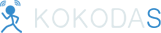生徒の設定
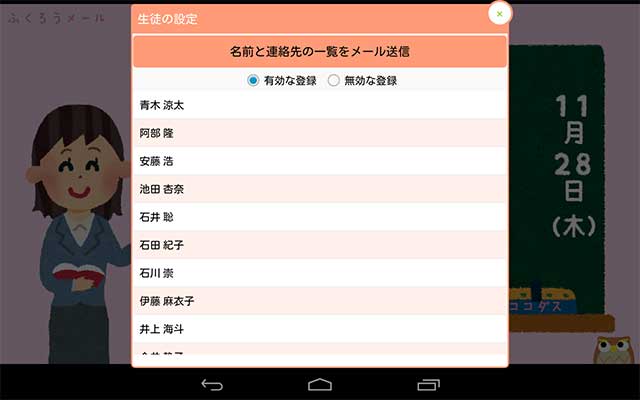
設定の一覧から「生徒の設定」を選択すると生徒の一覧が表示されます。
「名前と連絡先の一覧をメール送信」をタップすると、登録してある生徒の状態、名前、メールアドレスのCSVファイルをパスワード付きZIPファイルで送ります。ZIPファイルのパスワードは、基本情報で設定したパスワードとなります。
「有効な登録」を選択すると有効状態の生徒の一覧が表示されます。「無効な登録」を選択すると無効状態の生徒が表示されます。生徒を一覧から選択すると生徒の編集ができます。
生徒の編集
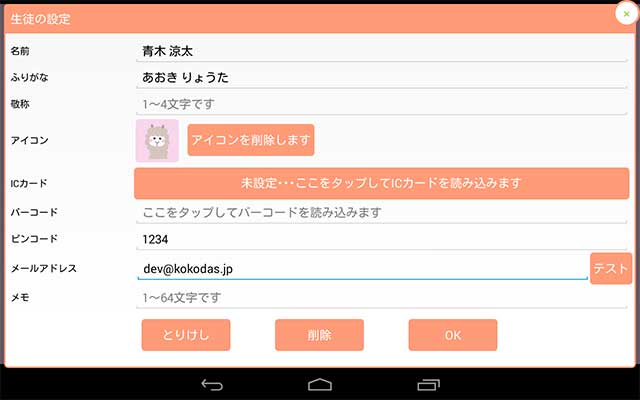
生徒の編集ができます。
「有効/無効」は生徒の有効/無効が設定できます。有効であると生徒の選択できます。無効である場合は生徒の選択ができません。「有効な登録」を選択すると有効になります。「無効な登録」を選択すると無効になります。
「名前」は1文字から32文字入力できます。
「ふりがな」は1文字から32文字入力できます。
「敬称」は1文字から4文字入力できます。省略可能です。
「ICカード」はタップするとICカード読み込み画面が表示されます。内蔵NFCリーダまたはPC用ICカードリーダからICカードを読み込みます。省略可能です。
「バーコード」はバーコードリーダからバーコードを読み込んだ数字を入力します。省略可能です。
「メールアドレス」はメールアドレスを入力します。「テスト」ボタンをタップするとメールのテスト送信ができます。複数の宛先に送信される場合には、半角スペースをいれて記述して下さい。最大3件まで登録出来ます。
例 aaa.bbb@xxxx.co.jp ccc.ddd@yyyy.com eee.fff@zzzz.ne.jp
「メモ」は任意の文字64文字まで入力します。省略可能です。
「OK」ボタンは生徒を設定して、生徒の一覧を表示します。
「とりけし」ボタンは生徒を設定せずに生徒の一覧を表示します。